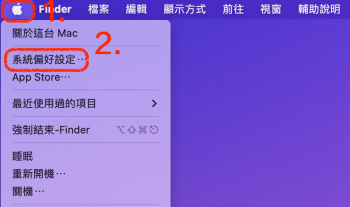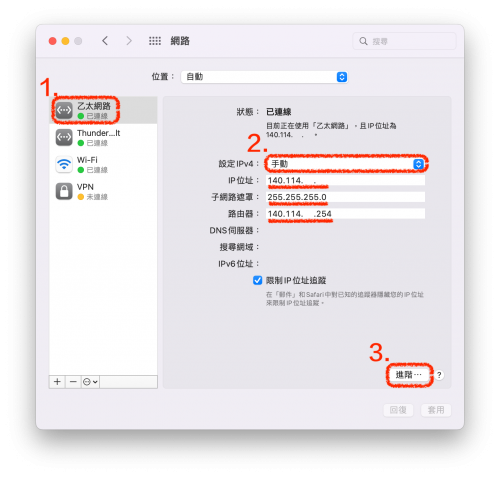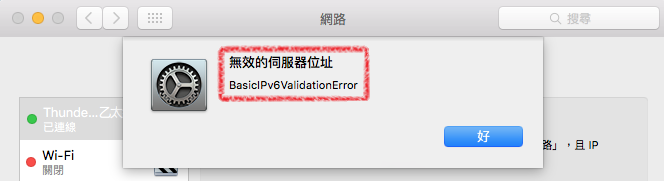如何設定 網路TCP/IP
說明:
以下設定範例以 蘋果作業系統 macOS Monterey 12.x 為主,macOS Ventura 13.x 用戶請看這裡
微軟Windows11用戶請看這裡,微軟Windows8/10用戶請看這裡,無線網路分享器用戶請看這裡
Step1
Step2
Step3
- 順序1,點選左側「乙太網路」,因蘋果電腦型號而異,除乙太網路之外,也可能是USB乙太網路、Thunderbolt乙太網路或者其它。依型號不同,設定方式是相同的。
- 順序2,設定IPv4: 手動,將申請宿網後,所給定的IP位址、子網路遮罩、通訊閘(等同路由器)依序填入
Step4
Step5
- TCP/IP設定完成,試看看能不能上網吧!
服務信箱:dorms@cc.nthu.edu.tw
服務電話:分機31178(學生宿舍網路服務專線)
服務時間:週一至週五 08:30-12:00 13:30-17:00
計算機與通訊中心
網路系統組 敬啟